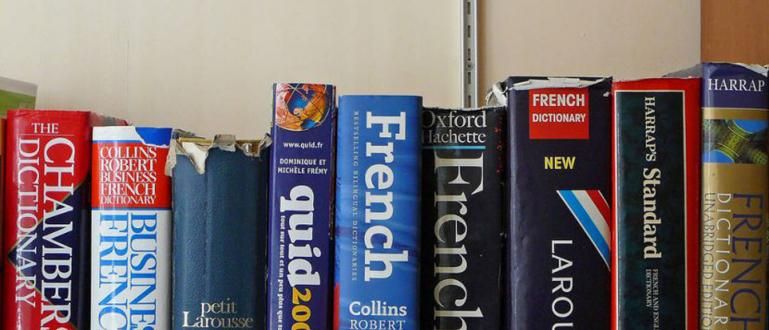Oletko kyllästynyt Minecraftin oletusskineihin? Lue tämä oppiaksesi luomaan Minecraft-skiniä virallisten hahmojen luojien ja kolmannen osapuolen työkalujen avulla.
Jos puhut Minecraft, kuulemme usein ainutlaatuisista rakennussuunnitelmista Minecraftissa, mutta räätälöinti Minecraftissa ei rajoitu siihen, tiedäthän!
Ei vain julkkiksilla ole oikeus esiintyä ashiyap, voimme myös tehdä avatarimme Minecraftissa niin ashiyap.
Kuten nykypäivän avoimen maailman pelit, Minecraft antaa pelaajille suuren vapauden määrittää avatarinsa ulkonäkö.
Niille teistä, jotka ovat kyllästyneitä ulkoasuun Steve ja Alex, kaksi Minecraftin sisäänrakennettua skiniä, ehkä olet kiinnostunut oppimaan tekemään omia Minecraft-skinejä.
Kuinka tehdä Minecraft-skinejä
Aivan kuten Roomaan matkustaessa, on monia tapoja tehdä omia Minecraft-skinejä.
Aluksi Minecraft vaati pelaajia käyttämään kolmannen osapuolen työkaluja ja lataamaan skininsä.
Kuitenkin jokin aika sitten, Mojang Minecraftin kehittäjänä ilmoitti julkaisevansa virallisen hahmontekijän, jota voi käyttää suoraan Minecraftissa.
Tällä hetkellä hahmon luojaa voi käyttää Minecraftin beetaversiossa Windows 10:lle, Xbox Onelle ja Androidille.
Se on siistiä, jopa lisäyksellä hahmon luoja Virallisesti Minecraft sallii pelaajien ladata omia skinejä.
Joten jos sinulla on ollut aikaa katsoa, mitä täällä on hahmon luoja ja olet pettynyt olemassa oleviin rajoituksiin, sinun ei tarvitse huolehtia.
Tietysti hahmon luoja Mojangin tarjoama on melko täydellinen, mutta silti ei niin ilmainen kuin tee-se-itse-lähestymistapa (tee se itse).
Niille teistä, jotka ovat edelleen hämmentyneitä, yritän tässä selittää Minecraft-skinien tekemisen läpikotaisin. hahmon luoja valtuutettua tai käyttämällä kolmannen osapuolen toimintoja.
Käyttää Hahmon luoja Virallinen
Ominaisuus hahmon luominen Minecraftissa se ei juurikaan eroa ominaisuuksista hahmon luominen muissa peleissä.
Ne teistä, jotka ovat kokeilleet pelejä, kuten The Sims, katso hahmon luoja Minecraftissa pitäisi olla tuttu.
No, katso kuinka käyttää Minecraft skinejä luoja virallista seuraa!
- Vaihe 1 - Avaa sovellus Minecraft Napsauta tietokoneessa ja päänäytössä vaihtoehtoja Profiili

- Vaihe 2 - Valitse nuolinäppäimillä viidestä käytettävissä olevasta paikasta ja napsauta vaihtoehtoa Muokkaa merkkiä alkaa tehdä skinejä. Kuvake roskakoriin auttaa poistamaan ihosi.

- Vaihe 3 - Napsauta vaihtoehtoa Runko muuttaaksesi avatarin fyysistä ulkonäköä, kuten kasvojen, silmien, jalkojen ja käsien muotoa.

- Vaihe 4 - Valitse haluamasi fyysinen tyyppi vasemmasta paneelista. Tässä esimerkissä näytetään avatarin hiusten valintaprosessi.

- Vaihe 5 - Kun olet määrittänyt avatarin ulkonäön, napsauta Asetukset tyyli vaihtaaksesi avatarin käyttämät vaatteet ja asusteet.

- Vaihe 6 - Valitse haluamasi vaatetyyppi vasemmasta paneelista. Tässä esitetään esimiesten valintaprosessi. Kultakolikkokuvake osoittaa, että vaihtoehto vaatii Minecoinin eli ei ilmaista.

- Vaihe 7 - Kun olet valmis pukemaan avatarisi, napsauta kuvaketta Laajentaa oikeassa alakulmassa nähdäksesi kovan työsi tulokset yksityiskohtaisemmin. Hahmosi tulos onautomaattinen tallennus, jengi.

Kolmannen osapuolen ihoeditorien käyttäminen
Alkeellisin tapa luoda oma skini on ladata Mojangin toimittama skin-malli.
Sovellusta käyttämällä kuvankäsittely kuten Paint tai Photoshop, voit muuttaa mallia toiveidesi mukaan.
Nyt kuitenkin kolmannen osapuolen palvelut ovat saatavilla, joten sinun ei tarvitse enää vaivautua tekemään omia Minecraft-skinejäsi, jengi.
Nettisivut, kuten Skindex ja Minecraft planeetat tarjoaa online-skin muokkaus- ja skin-tietokantapalveluita, joten voit katsella ja ladata muiden pelaajien tekemiä Minecraft-skinejä.
Esimerkiksi ApkVenue käyttää Skindex etsimään Minecraft skinejä.
- Vaihe 1 - Avaa verkkosivusto tietokoneen selaimessa Skindex (//www.minecraftskins.com) ja napsauta vaihtoehtoa Toimittaja aloittaa Minecraft-skinien luomisen.

- Vaihe 2 - Jos olet laiska, aloita 0:sta, napsauta vaihtoehtoa Lataa tietokoneelta käyttääksesi lähtökohtana toista skiniä, jonka voi ladata suoraan Skindexistä.

- Vaihe 3 - Vasemmassa yläkulmassa on Kynä työkalu ja Pyyhekumi joka toimii värittämiseen ja poistamiseen oikealla määritetyn värin mukaan käyttöliittymä.

- Vaihe 4 - Alla Pyyhekumi, ominaisuuksia on Auto Tone joka toimii samalla tavalla Kynä työkalu mutta antaa värisävytyksen vaikutuksen automaattisesti.

- Vaihe 5 - Alla Auto Tone, ominaisuuksia on Värinvalitsija Jos tätä ominaisuutta käytetään värillisissä pikseleissä, järjestelmä valitsee automaattisesti kyseisen värin.

- Vaihe 6 - Alla Värinvalitsija, ominaisuuksia on Kauhatyökalu joka värittää yhden kentän kokonaisuutena.

- Vaihe 7 - Alla Kauhatyökalu, ominaisuuksia on Kumoa ja tee uudelleen joka peruuttaa edellisen toiminnon ja toistaa peruutetun toiminnon.

- Vaihe 8 - Alla Kumoa ja tee uudelleen, ominaisuuksia on Tumma väri ja Vaalentaa väriä jonka avulla voit muuttaa valitun värin tummemmaksi tai vaaleammaksi.

- Vaihe 9 - Alla Tumma väri ja Vaalentaa väriä, ominaisuuksia on Lähennä ja Loitontaa joka suurentaa tai pienentää luotua Minecraft-skin.

- Vaihe 10 - Vasemmassa alakulmassa on ominaisuuksia Peilityökalu joka aktivoituna antaa sinun käsitellä vasenta ja oikeaa kehon osaa kerralla.

- Vaihe 11 - Värivaihtoehtojen alla on vaihtoehtoja Runko ja Uloin kerros jotta sinun on helpompi keskittyä fyysisiin kerroksiin tai vaatteisiin ja asusteisiin. Tässä esimerkissä vain tasot Runko Valittu.

- Vaihe 12 - Tasovaihtoehtojen alla on valikoima kehon osia, jotta sinun on helpompi keskittyä ensin yhteen osaan.

- Vaihe 13 - Kun olet luonut oman Minecraft-skin, voit ladata työsi suoraan tietokantaan Skindex tai lataa se tietokoneellesi oikeassa alakulmassa olevan paneelin kautta.

Valitse Fast Way vai Hard Way?
Yllä olevasta selityksestä voidaan arvata, että näillä kahdella menetelmällä on omat plussansa ja miinuksensa.
Kysymykseen, kumpi menetelmä on suositeltavampi, vastaus tulee jokaiselle teistä, jengi!
Tässä Jaka yrittää antaa pienen ruudukon siitä, kumpi vaihtoehto sopii sinulle paremmin.
Hahmon luoja virallinen parempi jos
te olette niin korostaa mukavuutta koska täällä sinun tarvitsee vain ladata toimitetut Minecraft-skinit.
Älä epäröi kurkottaa taskuusi ulkonäköä varten, koska on melkein varmaa, että tyylikkäämpi räätälöintivaihtoehto on ei ilmainen.
Kolmannen osapuolen skin-editorit ovat parempia, jos
Noudatat todella periaatteita luovuus koska tässä rajana on vain oma mielikuvituksesi.
Teillä ei ole mitään hätää oppia käytä tarvittavia työkaluja omien Minecraft-skinien luomiseen.
Tämä on pieni neuvo Jakalta Minecraft-skinen tekemiseen.
Älä halua hävitä YouTuber Minecraftille, jengi! Minecraft-avatari voi myös näyttää ainutlaatuiselta noudattamalla yllä olevia helppoja ohjeita.
Lue myös artikkelit aiheesta Minecraft tai muita mielenkiintoisia artikkeleita Harish Fikri